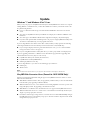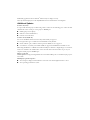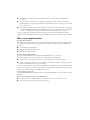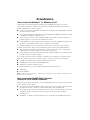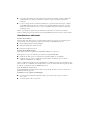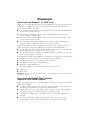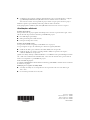Epson PowerLite 1830 Multimedia Projector Supplemental Information
- Tipo
- Supplemental Information
La página se está cargando ...
La página se está cargando ...
La página se está cargando ...
La página se está cargando ...

Actualización
Para usuarios de Windows
®
7 y Windows Vista
®
Cuando utiliza el software EasyMP
®
Network Projection y EasyMP Monitor del proyector en una
computadora con Windows 7 o Windows Vista, debe tener autoridad de administrador para instalar el
software. También tenga en cuenta lo siguiente:
■ Si aparece un mensaje de confirmación de firewall, seleccione Sí y haga clic en Continuar en la pantalla
Control de cuentas de usuario.
■ No puede usar la función de visualización con pantalla múltiple de EasyMP Network Projection debido
a una limitación de Windows 7/Windows Vista.
■ No puede proyectar desde la aplicación Windows Media Center usando el modo de visualización a
pantalla completa, sino sólo el modo de visualización en ventana.
■ Si tiene problemas de audio cuando transfiere audio al proyector usando EasyMP Network Projection
(PowerLite
®
1915/1925W solamente), cierre el programa y vuelva a lanzarlo.
Si está utilizando Windows Vista sin tener instalado el Service Pack 1 (SP1), puede tener los siguientes
problemas al usar la función Proyector de red en Windows Vista (PowerLite 1915/1925W solamente):
■ Si la resolución de la pantalla de su computadora es superior a XGA (1024 × 768), verá un mensaje
indicándole que la conexión ha fallado y no podrá conectarse al proyector.
■ Si está utilizando la función Presentación de la Galería fotográfica de Windows, no podrá proyectar en
modo de visualización a pantalla completa.
Si va a actualizar su sistema operativo a Windows 7 o Windows Vista, desinstale estos programas antes de
realizar la actualización, luego vuelva a instalarlos después, o puede que no funcionen correctamente:
■ EasyMP Network Projection (anteriormente llamado NS Connection)
■ EasyMP Monitor (anteriormente llamado EMP Monitor)
■ USB Display (solamente en Windows Vista)
Si está utilizando Windows 7, no puede utilizar las siguientes funciones del proyector:
■ USB Display
■ Mouse inalámbrico
Nota: las especificaciones incluidas en la documentación del proyector relacionadas con Windows Vista
también aplican a Windows 7.
Para usuarios de EasyMP Slide Converter
(PowerLite 1915/1925W solamente)
Tenga en cuenta lo siguiente cuando utilice el software EasyMP Slide Converter del proyector para convertir
archivos de Microsoft
®
PowerPoint
®
:
■ Con el Service Pack 2 (SP2) de Windows XP, el programa se puede cerrar cuando selecciona un archivo
PowerPoint del escritorio. Actualice su sistema al Service Pack 3 (SP3) de Windows XP.
■ Con archivos de Service Pack 1 de PowerPoint 2002, 2003 o 2007 convertidos usando una conversión
simplificada, una parte de la imagen se mostrará en negro. Instale el Service Pack 2 (SP2) de
PowerPoint 2007.
■ En Windows 7 o Windows Vista, PowerPoint 2002 no es compatible con EasyMP Slide Converter.

■ Con archivos PowerPoint que están configurados para avanzar las pantallas o iniciar las animaciones
automáticamente, es posible que el archivo no se muestre u opere correctamente después de la
conversión.
■ Los ajustes de reproducción continua de PowerPoint no se pueden convertir. En su lugar, configure
el ajuste
Rep. Cont (Reproducción continua) en el programa EasyMP Slide Converter tal como se
describe en la Guía de funcionamiento en red y sin computadora del proyector. Instale esta guía desde
el CD del proyector.
Además, es posible que las aplicaciones que usan funciones DirectX
®
no se muestren correctamente.
Cierre las ventanas que aparezcan encima de la ventana EasyMP Slide Converter antes de convertir archivos.
Actualizaciones adicionales
PowerLite 1830 solamente:
Para reproducir audio desde el proyector cuando utiliza un dispositivo conectado a los siguientes puertos,
conecte un cable de audio del puerto de audio de la fuente al puerto
Audio2 del proyector:
■ Puerto USB TypeB (para visualizar imágenes)
■ USB (para un dispositivo USB conectado)
■ LAN (para un dispositivo de red)
PowerLite 1915/1925W solamente:
Puede utilizar el método de seguridad de red inalámbrica WPA2 con su proyector.
Puede registrar estos tipos de certificados para el método de seguridad EAP-TLF:
■ Certificado de cliente (.pfx); los certificados sin contraseñas (NULL) no son admitidos
■ Certificado CA (.cer); archivos codificados en binario (DER) son admitidos, pero los archivos
codificados en BASE64 no son admitidos
Cuando se utiliza la función Proyector de red en Windows 7 o Windows Vista para mostrar imágenes sobre
una red, el audio no es transferido. Para transmitir audio, conecte un cable de audio desde el puerto de salida
de audio de su computadora al puerto
Audio2 del proyector.
Todos los modelos de los proyectores:
El ajuste
Progresivo en el menú Señal no incluye una opción On (Activado), tal como se describe en el
Manual del usuario del proyector.
Actualizaciones de los requisitos de USB Display:
■ La resolución de la pantalla de computadora debe ser por lo menos 640 × 480 pero no más de
1680 × 1200.
■ Su sistema operativo debe ser de 32 bits.
La página se está cargando ...
La página se está cargando ...
Transcripción de documentos
Actualización Para usuarios de Windows® 7 y Windows Vista® Cuando utiliza el software EasyMP® Network Projection y EasyMP Monitor del proyector en una computadora con Windows 7 o Windows Vista, debe tener autoridad de administrador para instalar el software. También tenga en cuenta lo siguiente: ■ Si aparece un mensaje de confirmación de firewall, seleccione Sí y haga clic en Continuar en la pantalla Control de cuentas de usuario. ■ No puede usar la función de visualización con pantalla múltiple de EasyMP Network Projection debido a una limitación de Windows 7/Windows Vista. ■ No puede proyectar desde la aplicación Windows Media Center usando el modo de visualización a pantalla completa, sino sólo el modo de visualización en ventana. ■ Si tiene problemas de audio cuando transfiere audio al proyector usando EasyMP Network Projection (PowerLite® 1915/1925W solamente), cierre el programa y vuelva a lanzarlo. Si está utilizando Windows Vista sin tener instalado el Service Pack 1 (SP1), puede tener los siguientes problemas al usar la función Proyector de red en Windows Vista (PowerLite 1915/1925W solamente): ■ Si la resolución de la pantalla de su computadora es superior a XGA (1024 × 768), verá un mensaje indicándole que la conexión ha fallado y no podrá conectarse al proyector. ■ Si está utilizando la función Presentación de la Galería fotográfica de Windows, no podrá proyectar en modo de visualización a pantalla completa. Si va a actualizar su sistema operativo a Windows 7 o Windows Vista, desinstale estos programas antes de realizar la actualización, luego vuelva a instalarlos después, o puede que no funcionen correctamente: ■ EasyMP Network Projection (anteriormente llamado NS Connection) ■ EasyMP Monitor (anteriormente llamado EMP Monitor) ■ USB Display (solamente en Windows Vista) Si está utilizando Windows 7, no puede utilizar las siguientes funciones del proyector: ■ USB Display ■ Mouse inalámbrico Nota: las especificaciones incluidas en la documentación del proyector relacionadas con Windows Vista también aplican a Windows 7. Para usuarios de EasyMP Slide Converter (PowerLite 1915/1925W solamente) Tenga en cuenta lo siguiente cuando utilice el software EasyMP Slide Converter del proyector para convertir archivos de Microsoft® PowerPoint®: ■ Con el Service Pack 2 (SP2) de Windows XP, el programa se puede cerrar cuando selecciona un archivo PowerPoint del escritorio. Actualice su sistema al Service Pack 3 (SP3) de Windows XP. ■ Con archivos de Service Pack 1 de PowerPoint 2002, 2003 o 2007 convertidos usando una conversión simplificada, una parte de la imagen se mostrará en negro. Instale el Service Pack 2 (SP2) de PowerPoint 2007. ■ En Windows 7 o Windows Vista, PowerPoint 2002 no es compatible con EasyMP Slide Converter. ■ Con archivos PowerPoint que están configurados para avanzar las pantallas o iniciar las animaciones automáticamente, es posible que el archivo no se muestre u opere correctamente después de la conversión. ■ Los ajustes de reproducción continua de PowerPoint no se pueden convertir. En su lugar, configure el ajuste Rep. Cont (Reproducción continua) en el programa EasyMP Slide Converter tal como se describe en la Guía de funcionamiento en red y sin computadora del proyector. Instale esta guía desde el CD del proyector. Además, es posible que las aplicaciones que usan funciones DirectX® no se muestren correctamente. Cierre las ventanas que aparezcan encima de la ventana EasyMP Slide Converter antes de convertir archivos. Actualizaciones adicionales PowerLite 1830 solamente: Para reproducir audio desde el proyector cuando utiliza un dispositivo conectado a los siguientes puertos, conecte un cable de audio del puerto de audio de la fuente al puerto Audio2 del proyector: ■ Puerto USB TypeB (para visualizar imágenes) ■ USB (para un dispositivo USB conectado) ■ LAN (para un dispositivo de red) PowerLite 1915/1925W solamente: Puede utilizar el método de seguridad de red inalámbrica WPA2 con su proyector. Puede registrar estos tipos de certificados para el método de seguridad EAP-TLF: ■ Certificado de cliente (.pfx); los certificados sin contraseñas (NULL) no son admitidos ■ Certificado CA (.cer); archivos codificados en binario (DER) son admitidos, pero los archivos codificados en BASE64 no son admitidos Cuando se utiliza la función Proyector de red en Windows 7 o Windows Vista para mostrar imágenes sobre una red, el audio no es transferido. Para transmitir audio, conecte un cable de audio desde el puerto de salida de audio de su computadora al puerto Audio2 del proyector. Todos los modelos de los proyectores: El ajuste Progresivo en el menú Señal no incluye una opción On (Activado), tal como se describe en el Manual del usuario del proyector. Actualizaciones de los requisitos de USB Display: ■ La resolución de la pantalla de computadora debe ser por lo menos 640 × 480 pero no más de 1680 × 1200. ■ Su sistema operativo debe ser de 32 bits.-
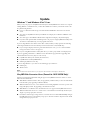 1
1
-
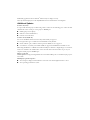 2
2
-
 3
3
-
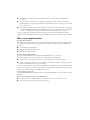 4
4
-
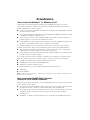 5
5
-
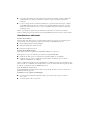 6
6
-
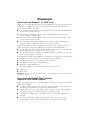 7
7
-
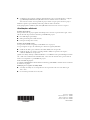 8
8
Epson PowerLite 1830 Multimedia Projector Supplemental Information
- Tipo
- Supplemental Information
En otros idiomas
- français: Epson PowerLite 1830 Multimedia Projector
- English: Epson PowerLite 1830 Multimedia Projector
- português: Epson PowerLite 1830 Multimedia Projector
Documentos relacionados
-
Epson EasyMP EMP-1705 Manual de usuario
-
Epson 1715C Guía del usuario
-
Epson PowerLite Pro Cinema 1080 UB Manual de usuario
-
Epson 1715C Supplemental Information
-
Epson 400W Supplemental Information
-
Epson PowerLite Pro Cinema 7500 UB Guía del usuario
-
Epson BrightLink 455Wi%2b Guía de inicio rápido
-
Epson Epson Europe EB-1430Wi Manual de usuario
-
Epson ELPMBPRH Custom Micro-Adjustable Projector Mount Guía de instalación
-
Epson 7500 UB Manual de usuario